第1回目です。
マイクロソフトのオフィスアプリ「ACCESS」でデータベースを作成するには、です。
データベースが初めての場合、どんな風にとっかかりをつかむかと云うと。。。データベースの概念を認識しているかどうかで、ちょっと違うと思います。
ACCESSを購入して、初めて触る方は、まずサンプルのデータベースが入っていますので、触ってみる事です。そして、簡単なサンプルを1つ、どんな構成要素で、どんなふうに出来上がっているのか、把握するのが一番、学習するのに良いのではと思います。
「テーブル」に、どうデータ項目を設定して、「フォーム」にデータを表示させるのか?
Excelの場合、セルにデータをどんどん入れて行き、それで終わりですが、Accessの場合は、テーブルを定義する時、各データ項目ごとにデータの定義(数字、文字などの属性)をしてゆきます。その後、データを入力する為の画面を「作成」するのです。
もちろん、Excelで作成し、大量に入った「データファイル」をAccessのテーブルに、簡単にインポートすることもできます。
Accessの面白いところは、1本システムを作ると、それが資産になり、次に新規でシステムを作成するのが、どんどん、楽になることです。VBのプログラムコードも、以前に作成したものをコピー、貼り付けで使えますので、使いまわせる部品が増えて、一からコードを書かなくても済むことです。
そんな意味では、人が作ったシステムを参考にして、それを資産にすれば、効率は上がりますね。
Sponsored Links
1.Accessの使い方を学ぶには
覚えてしまえば、なんてことはないのですが、学習する項目が、簡単なのですが、山ほどあります。少しずつ、根気よく、覚えて行くししか有りません。。。。。本当に根気が必要だと思います。初め段階では、まず、どんな事ができるのか、あと操作を覚える事に集中しましょう
最後、「VB」が待ち構えていますが、「C言語」をおぼえるよりか、全然、簡単です。
1)使用するAccessの基本操作を書籍等を参照して、学習する必要が有ります。
<Accessのバージョン履歴>
97—>2000—->2002—->2003—->2007—->2010—->2013—->2016—>2019—>2021 (97~2013は、すでにオワコン(サポート切れ)ですので、対象外です)
上記のようなバージョンが有りますが、始めるなら、2019あたりが良いのではと思います。
2)データベースの作成
まず、サンプルでも良いですが、新規にデータベース作成する方法を学習。
3)テーブルの作成と編集
・データベースの実際のデータの「保存場所」である「テーブル」の基本的な作成方法を学習。
Excelのテーブルの様なものですが、各データ項目の属性を指定します(例えば、数値、文字列など)。 要は、データを入力する前にExcelで表を定義する様なものです。
4)フォームの作成と編集
作成した「テーブル」のデータを読み込んで、入出力用の画面を作りますが、これを「フォーム」と呼びますが、一つ一つ定義することも可能ですが、テーブルの全データフィールドをウイザードを使い自動的に、画面に配置することもできます。その基本的な作成方法を学習。
5)レポートの作成と編集
作成したテーブルデータを読み込んで、印刷する為の帳票のレイアウトを作成する事を「レポート」を作成すると言いますが、これもウイザードがありますので、自動で生成することも可能です。その基本的な作成方法を学習。
6)クエリの作成と編集
作成したテーブルを利用したデータ操作、クエリの基本的な作成方法、並びに変更の方法を学習。 同じキーを持っていれば、別々のテーブルでもデータを連結して使用することもできます。
7)リレーションシップの作成
作成した複数テーブルを結合して様々な処理を行うことを可能にするリレーションシップを学習。
8)オブジェクトを埋め込む
VBのコードを作成した「ボタン」のプロパティに記述する。
最後、この作業ができないと、「クエリの嵐」になり、変更するのも、ニッチもサッチも行かなくなりますので、是非、覚えてほしいところです。
私の場合ですが、下記の参考書をボロボロになるまで使用して覚えました。 必携です。
2.Accessの面倒なところ
マイクロソフト社のデータベースソフト 「ACCESS」を使用してみたいが、どうも今一、「ウイザードを利用して画面を起こすところまでしかできない」と言う方。。。。
1)1つのアプリとしては、たくさんの機能があり過ぎて、難しくはないのですが、覚えるのが、ちょと面倒なだけです。
そうなんです、画面をウイザードを利用して作成するところまでは、誰でもできます。
その先のより便利に使うには、下記の様な処理を追加する必要があるでしょう。
・「レコード(1件分のデータ)の新規登録処理」
・「レコードの削除処理」
・「登録したレコードを呼び出す検索処理」
などは、画面にボタンを配置して、オブジェクトコードを記述しないと完成しません。 ただ、オブジェクトコードを記述しなくても入力画面くらいはできますが。
たぶん、皆さん ここで「つまずく」と云うか、理解ができないのでしょうね。
でも、「プログラミングの経験が無くても大丈夫ですよ。」と言えるのは、ここにあります。
通常、プログラミングすると、全体の骨組みを構築して「ロジック」を記述して行きますが、ACCESSのプログラミングは、ボタンなどを押された時に、 「どう動かすか?」記述すれば良いので全体の「ロジック」まで考える必要がありません。 ちょうど、EXCELのシートに関数を埋め込むように記述すれば 良いのです。
2)「ロジック」を考えるのではなく、どの命令文を使えば良いのかさえ、理解できればできるはずです。
パターンがありますので、「コード」をCOPYして記述すれば、ちゃんと使えるデータベースアプリが完成します。
Microsoft社のAccessは、テーブルや画面をウイザードなどで作成することができますので、操作方法さえ覚えれば、画面や帳票などは、誰でも作成できます。
そして、もっと便利に使うには、ボタンを作成して、クリックした時のプログラムの動作を指示するための「マクロ」や「VBAのオブジェクト」を埋め込むことができます。
3)「定型文」だと、思ってください。
えっ!! プログラムを記述するの? と、ちょっと不安になりますが、大丈夫です。
Accessで記述するプログラムは、ほぼ、ボタンをクリックしたときの動作など、何十行もロジックをコーディングする必要などほぼありません。
・画面を表示する動作をするためのコーディング
・画面を閉じるためのコーディング
・データを抽出する為の検索画面でのコーディング
・レポート(帳票)を印刷するためのコーディング
・データの並び替えをする為のコーディング
・レコードを新規作成するためのコーディング
・レコードを1件削除する為のコーディング
このように、お決まりのパターンで記述できますので、全然、大丈夫です。
これから連載で、「住所録」データエントリ用の画面の作成方法を記載いますので、是非チャレンジしてみてください。
3.他の無料のデータベース作成アプリケーションとの比較について
「OpenOffice.org 2.0」以降 と「StarSuite 8」に入っているデータベースソフト「Base」で作りたいとおっしゃる方が、多いと思いますが、所詮「タダ」のアプリです。
—関連記事—
・フリーのデータベースソフト「Base(ベース)」についてとデータベースアプリを作成するには。。。
▮参考書籍などあまり、ありませんよ!。 「誰」が教えてくれますが?
▮自分で努力して、膨大な時間を浪費して、使い方を覚える気が有るのですか?
▮そんな、時間があるなら、1万円前後で購入できる有償の「ACCESS」の方が、断然!安上がりですよ。
「ACCESS」は、「Base」と違って有償のソフトウエアですが、それなりに普及していますので参考になる「書籍」、「参考Webサイト」が山の様にありますので、困ったときなど、Googleで検索すれば、コードまで説明付きで記載されていますので、たいへん便利な「データベースアプリケーション」です。
目先の「金銭」を気にしていると理解できないと思いますが、時間を「コスト」に入れると、「Base」の方が膨大な「時間」と云うコストがかかる事が理解できると思いますが。。。。どうでしょう?
AccessのVBAを習得するには、上記の参考書がお勧めです。
自分で、自力で、Accessを利用して、データベースシステムを作ってみようのシリーズです。
どんな風に作成するのか、ヒントをたくさん掲載していますので、参考にして、自分で作ってみて下さい。
1つ物にすれば、2つ目、3つ目も同じですので、最初の1つ目を確実に作ってみて下さい。あとは、応用ですので、すぐできる様になりますので。
・Microsoft Access とは
https://ja.wikipedia.org/wiki/Microsoft_Access
次回から、「得意先マスタ」保守画面を利用した具体的な作り方を記載します。
—Accessデータベース作成講座 関連記事—
・第2回目は Accessで、「得意先マスター保守」処理画面を作成してみる。
・第3回 Accessで、「得意先マスター保守」処理画面を作成してみる。
・第4回 マイクロソフト ACCESS(アクセス)でデータベースを作成 検索・抽出処理
・第5回 Access2010でパスワード管理データベースを作成してみよう。
・第6回 EXCELで作成した住所録をAccess2010に取り込んではがき宛名印刷をしてみる。
・第7回 郵便局の郵便番号簿データをダウンロードして、郵便番号・住所検索用のアプリをAccessで作成してみる。
・第8回 Access 2000とMSDEを利用してクライアント/サーバーシステムを構築する
・第9回 ACCESS 2010の情報
—Accessの運用に関する知識です 関連記事—
・Access 2013 の新機能とAccess 2013 で廃止、変更された機能とバージョンアップの必要性について
・マイクロソフト、「Access」の便利な機能を使って、業務アプリケーションを作成して活用する。
・第1回 ACCESS(アクセス)データベース作成ソフトについて
・第2回 ACCESS(アクセス)データベース作成ソフトについて
・第3回 ACCESS 2007の情報
・第4回 ACCESS トラブル対処の情報1「mdbが壊れてしまった時」
・第5回 ACCESSを「ファイル共有」で使用する場合の注意事項
・第6回 ACCESS トラブル対処の情報2 「メモリ不足」エラーについて
・第7回 ACCESSで Jet 4.0 データベースの動作環境を最適に保つ方法
・第8回 Access 2000とMSDEを利用してクライアント/サーバーシステムを構築する
・第9回 ACCESS 2010の情報
・第10回 Access2000(mdb)からAccess2010(accdb)に変換する
・第11回 マイクロソフト ACCESSでデータベースを作成する時のプログラムソースのコーディングについて
Sponsored Links
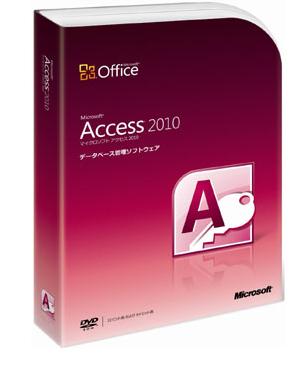
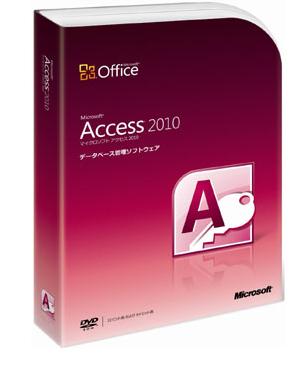

コメント